内存频率,详细教您怎么查看内存条频率
- 分类:u盘教程 发布时间: 2018年04月02日 09:45:36
大家都知道,决定内存条性能的是内存条主频率和内存条大小,主频率是决定内存条的工作频率,运算速度的,查看内存频率成为衡量电脑性能的重要指标。那么怎么看内存条频率?下面,小编就来跟大家分享查看内存条频率的操作流程了。
我们都知道电脑的内存频率和内容容量大小直接影响着电脑的性能和电脑运行速度。所以我们在购买电脑内存条的时候,都会看内存频率成为衡量电脑性能的重要指标。那么怎么看内存条频率?下面,小编就和大家一同探究查看内存条频率的方法了。
怎么查看内存条频率
鉴于CPU-Z是重要而且专业的电脑硬件检测软件,首先讲讲如何下载安装CPU-Z。
建议电脑安装360安全卫士,在360安全卫士的“软件管家”--“软件大全”的搜索框中输入“CPU-Z”,单击搜索,在搜索结果中点击“下载”。
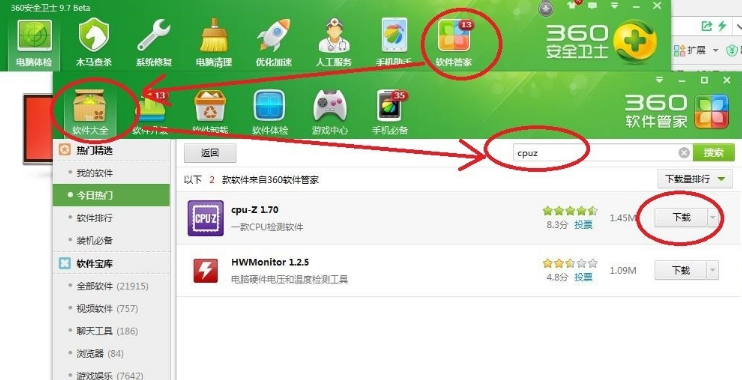
内存条频率电脑图解-1
下载完成后,点击“安装”。弹出CPU-Z安装窗口,点击“下一步”,同意安装协议,点击“下一步”,
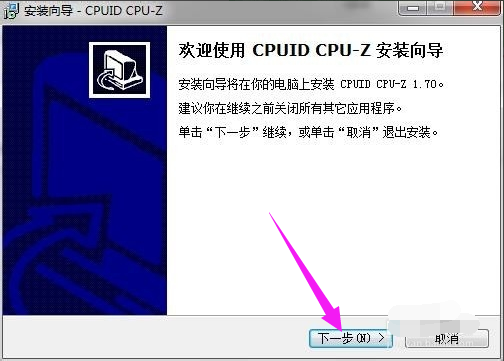
内存条频率电脑图解-2
选择安装的位置,尽量不要设置在c盘系统盘,这里设置在了D盘,单击“下一步”,直到安装完成。
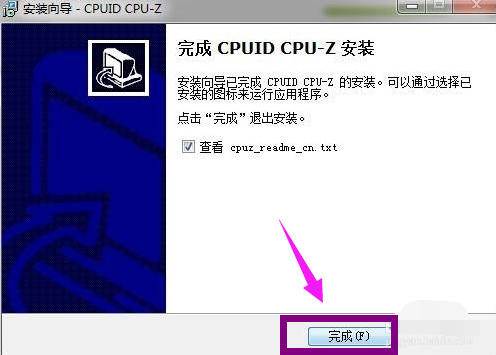
内存条频率电脑图解-3
安装完毕,打开CPU-Z软件,单击菜单栏中的“内存”,就可以看到关于系统内存的信息了,内存频率也包含其间。
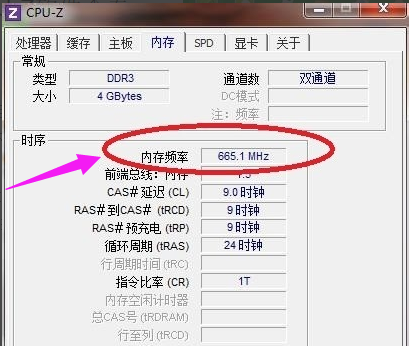
内存条电脑图解-4
利用鲁大师查看内存频率:
安装成功后,打开鲁大师软件,
可以看到电脑概览中清晰的显示了各个硬件的具体信息,
其中包含了内存的频率。

电脑内存条电脑图解-5
以上就是查看内存条频率的方法了。
猜您喜欢
- 苹果ios14系统画中画功能怎么用..2021/03/11
- iphonex怎么敲两下截屏2020/08/12
- 微信被举报了怎么办2020/06/22
- 电脑连不上wifi怎么解决2020/10/30
- 戴尔dell inspiron笔记本怎么设置u盘..2020/12/11
- 怎样给电脑中添加字体 电脑教程:添加..2017/11/14
相关推荐
- 一键还原精灵怎么卸载 2021-12-02
- 鼠标dpi怎么调的步骤教程图解.. 2021-08-01
- 电脑组装教程详解 2020-08-15
- 网络适配器里找不到无线网卡怎么办.. 2021-02-08
- 独品U盘PE系统使用教程 2021-02-02
- 台式机电脑显示不全桌面内容怎么办.. 2021-03-04




 粤公网安备 44130202001059号
粤公网安备 44130202001059号